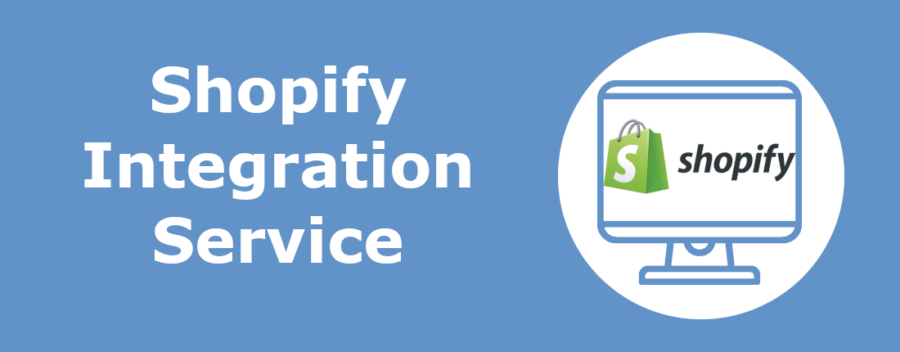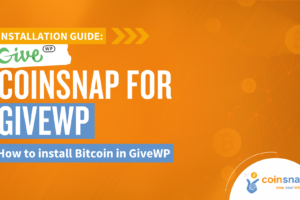Il servizio di integrazione gratuita con Shopify di Coinsnap
Con il Servizio di Integrazione Shopify, integriamo gratuitamente i pagamenti Bitcoin e Lightning nel tuo negozio Shopify.
Per poter accettare i pagamenti Bitcoin e Lightning nel tuo negozio Shopify, quest’ultimo deve essere collegato a Coinsnap.
Hai due opzioni per stabilire questa connessione:
1. Crea tu stesso la connessione.
Ti mostreremo come farlo passo dopo passo nella guida all’installazione di Coinsnap per Shopify.
2. Richiedi il servizio gratuito di installazione di Shopify a Coinsnap
Se non vuoi preoccuparti di collegare Coinsnap for Shopify al tuo negozio Shopify, saremo lieti di farlo noi per te, gratuitamente e in modo affidabile.
Per usufruire di questo servizio gratuito di integrazione con Shopify, è sufficiente completare queste due piccole operazioni:
- Crea un nuovo utente amministratore come amministratore di Shopify
- dacci istruzioni di installare Coinsnap per Shopify nel tuo negozio Shopify gratuitamente
Crea shopify@coinsnap.io come amministratore del tuo negozio Shopify
Per installare il pagamento Coinsnap Bitcoin-Lightning nel tuo negozio Shopify, dobbiamo accedere al backend del tuo negozio.
Per farlo, crea un nuovo utente shopify@coinsnap.io.(Dopo aver configurato con successo Coinsnap nel tuo negozio Shopify, il dipendente non è più necessario e deve essere eliminato).
La creazione di shopify@coinsnap.io come amministratore del tuo negozio Shopify funziona in questo modo:
Clicca su Utenti nella barra laterale sinistra del tuo backend Shopify. Inserisci il nostro indirizzo e-mail shopify@coinsnap.io in alto.
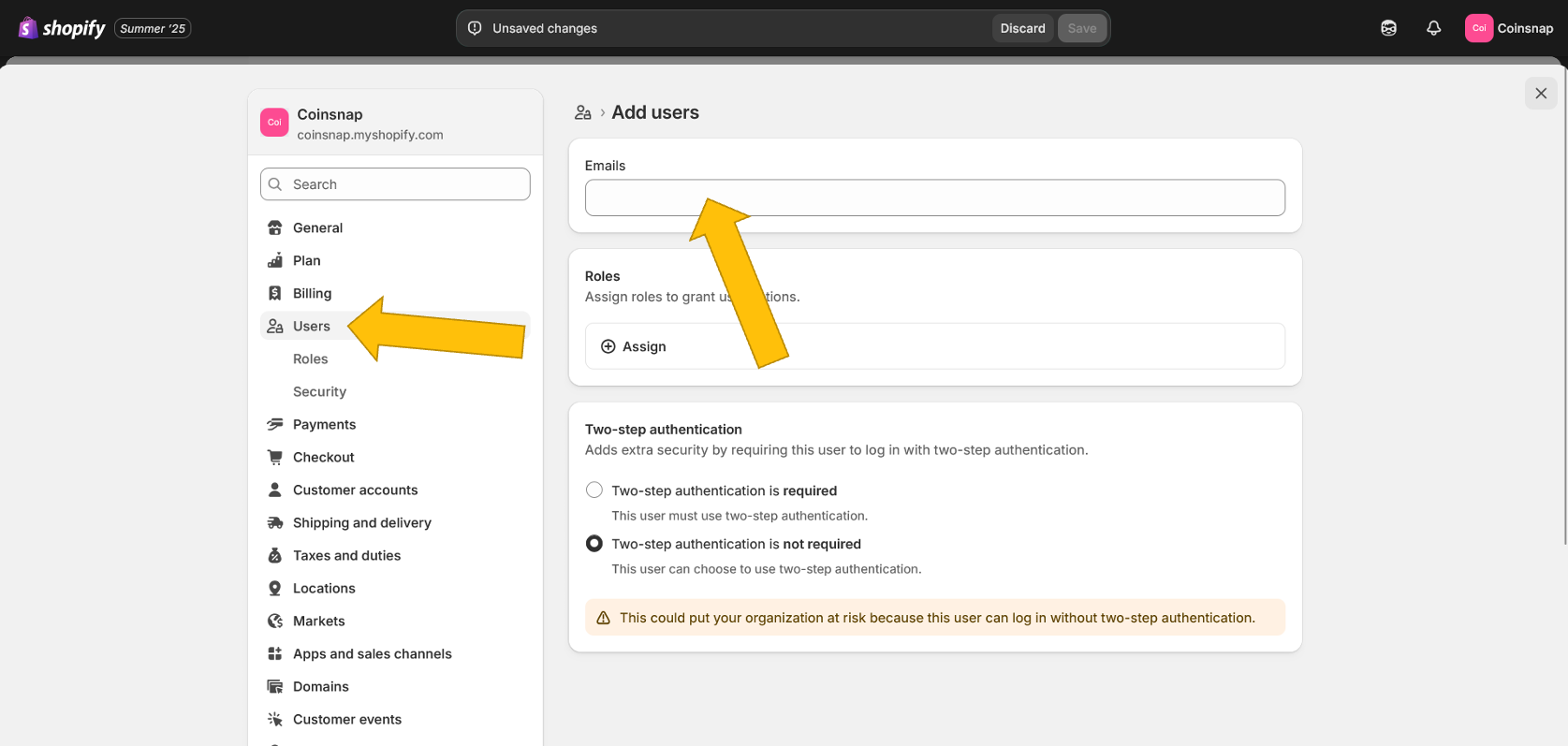
Ora devi assegnare al nuovo utente Coinsnap i diritti di amministratore in modo da poter effettuare le impostazioni necessarie nel tuo sistema. Per farlo, clicca su (+) Assegna nel secondo campo.
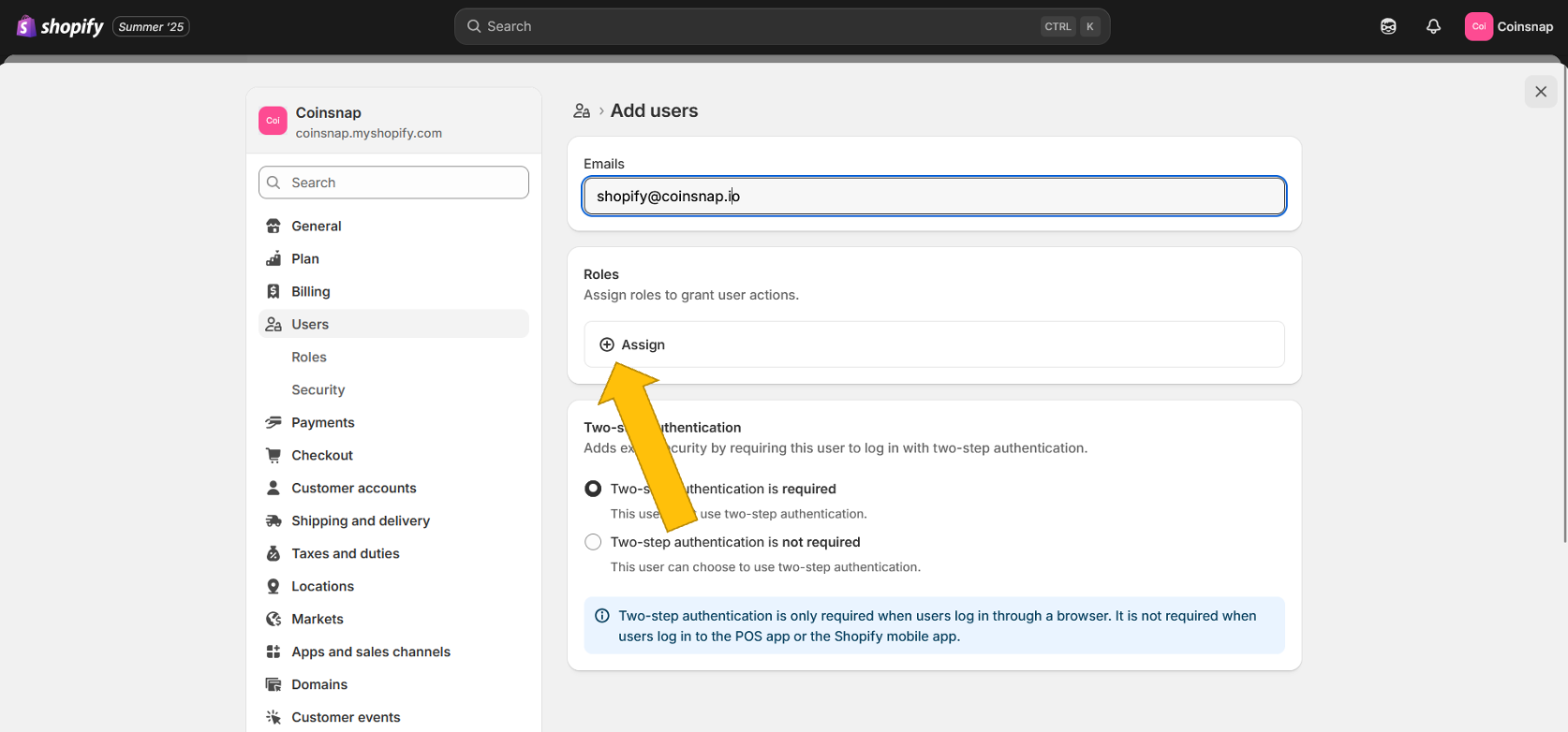
Nella finestra pop-up che appare, clicca su Amministratore.
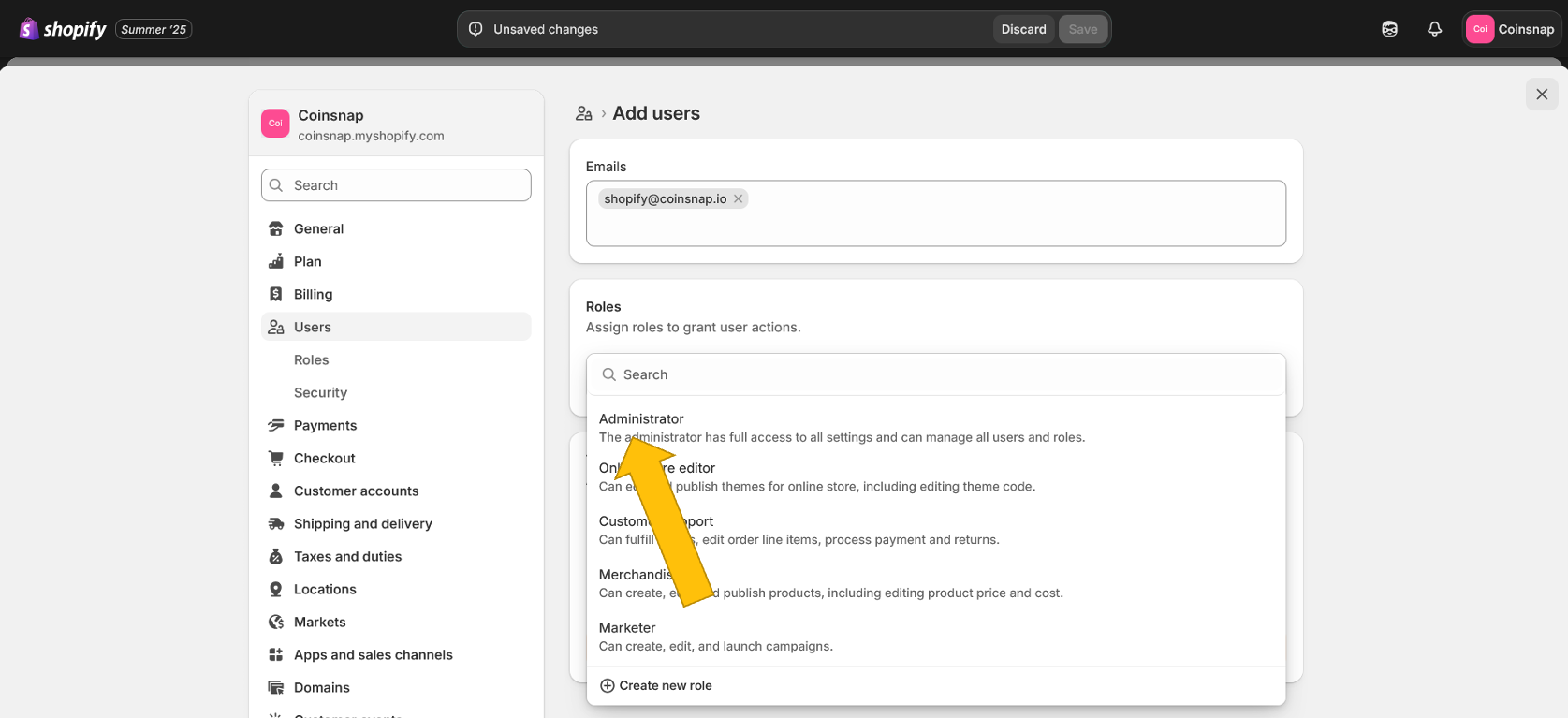
A questo punto vedrai questa schermata – shopify@coinsnap.io è ora impostato come amministratore e riceverà un’e-mail che i nostri tecnici potranno utilizzare per accedere al tuo Shopify e collegare Coinsnap for Shopify al tuo negozio! (Non appena avremo effettuato l’accesso, il campo giallo Pending cambierà in verde Active).
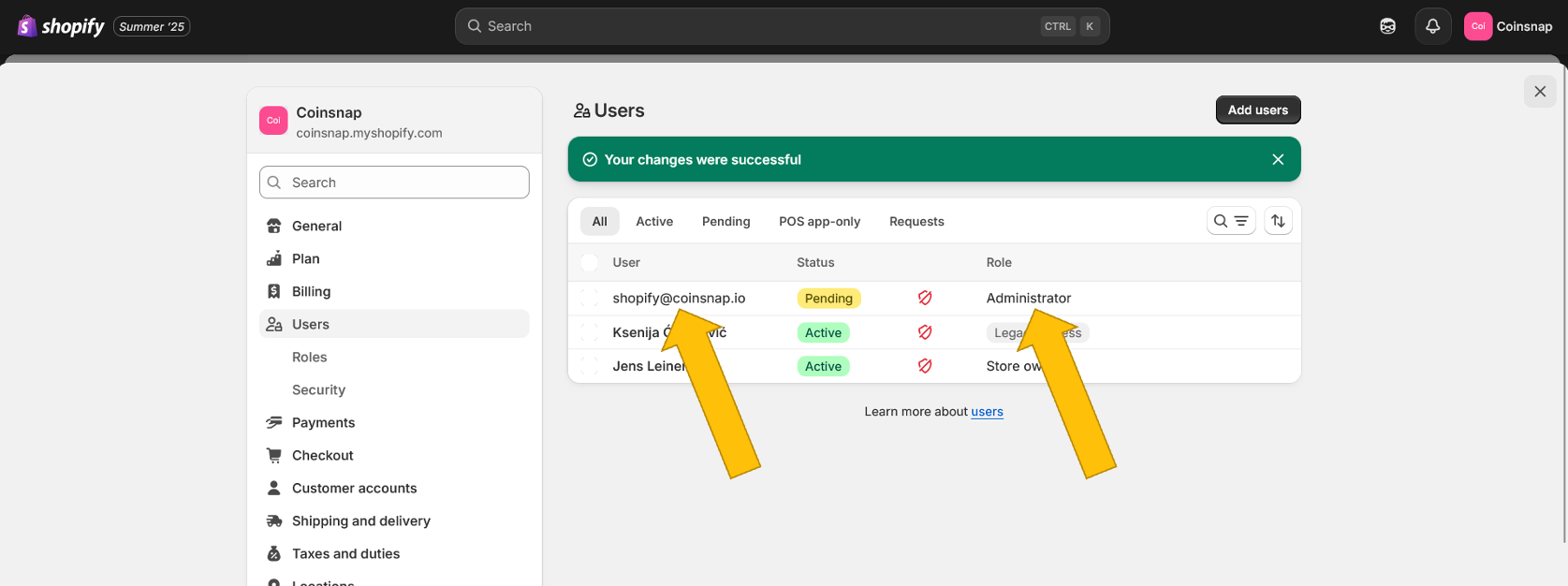
Ordina il servizio gratuito di integrazione di Shopify
Accedi al tuo account Coinsnap qui e clicca su Impostazioni nella barra laterale sinistra, poi su Shopify nel riquadro blu. Vedrai questa schermata:
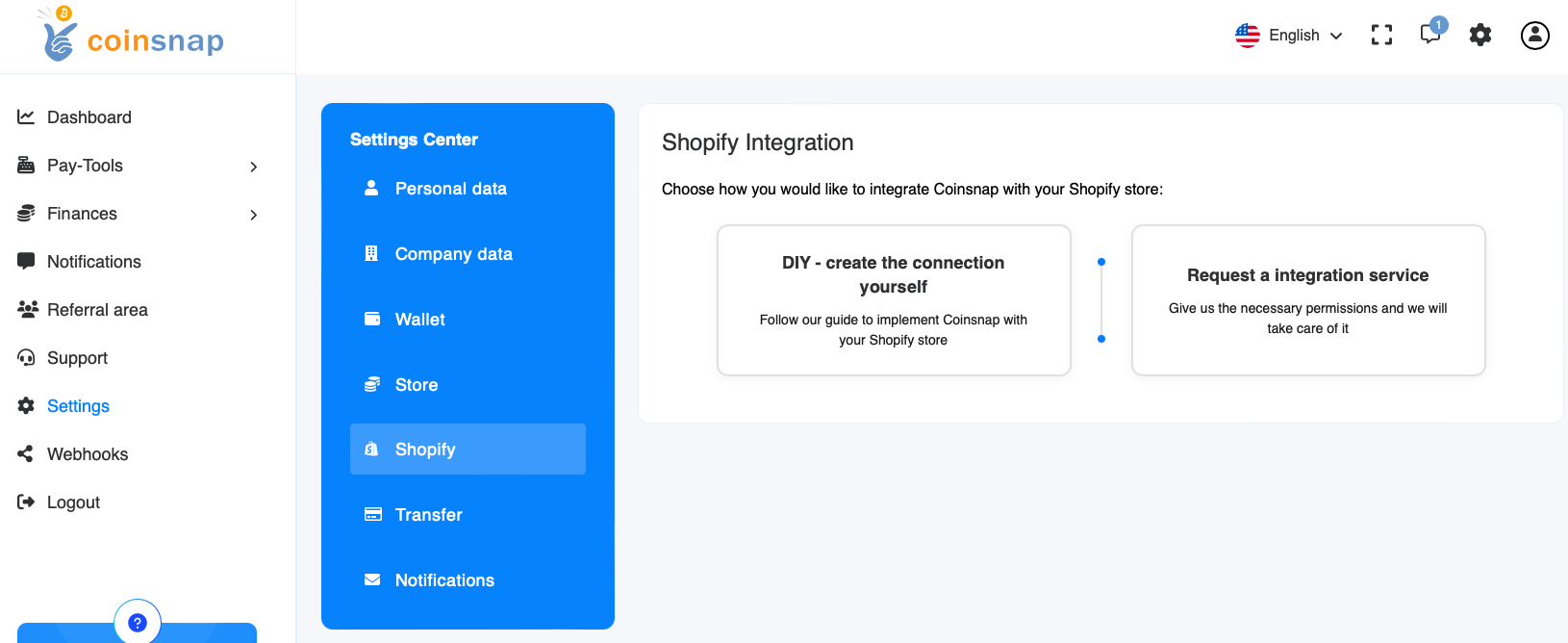
Per ordinare il servizio di integrazione gratuito, clicca sul riquadro di destra (blu):
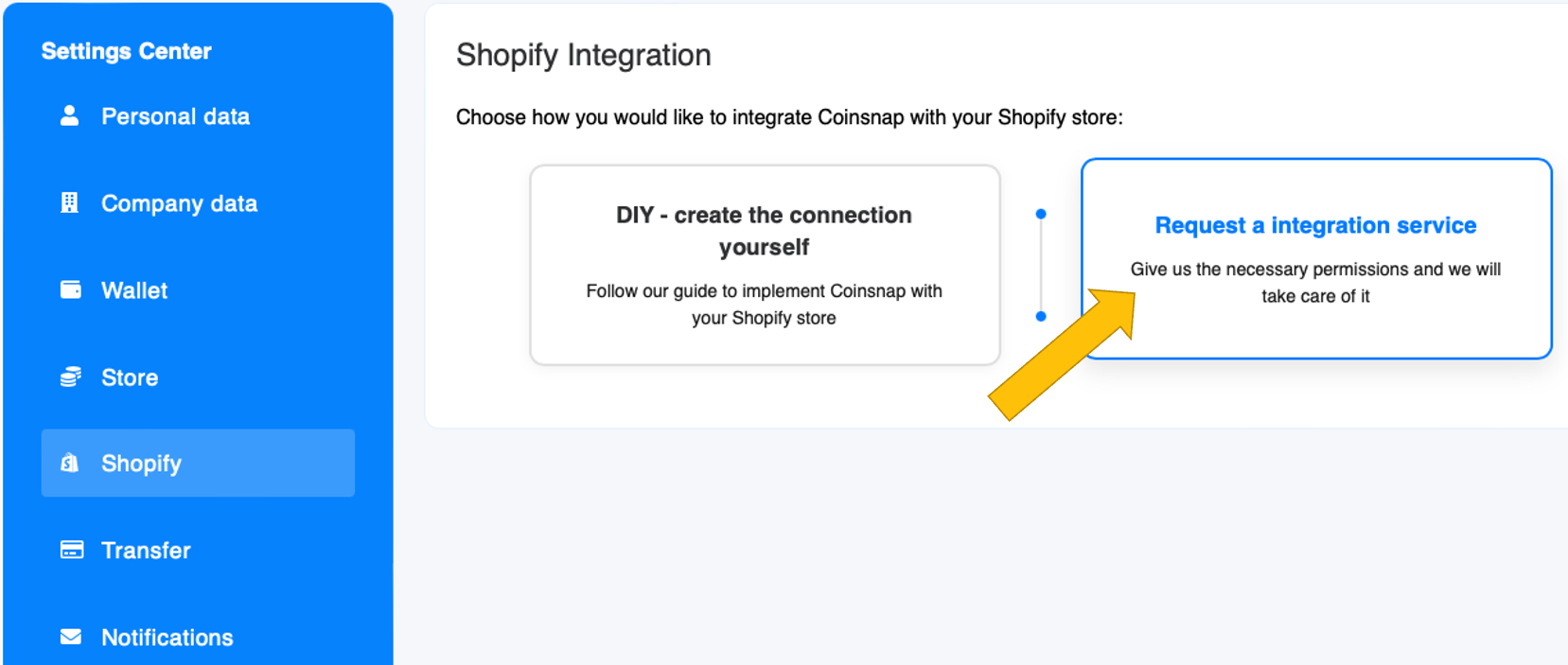
Se hai seguito le nostre istruzioni per creare il sito shopify@coinsnap.io-admininstrator nel backend di Shopify (vedi sopra), ora non devi fare altro che spostare i due cursori verso destra e cliccare sul pulsante Inizia l’integrazione ora.
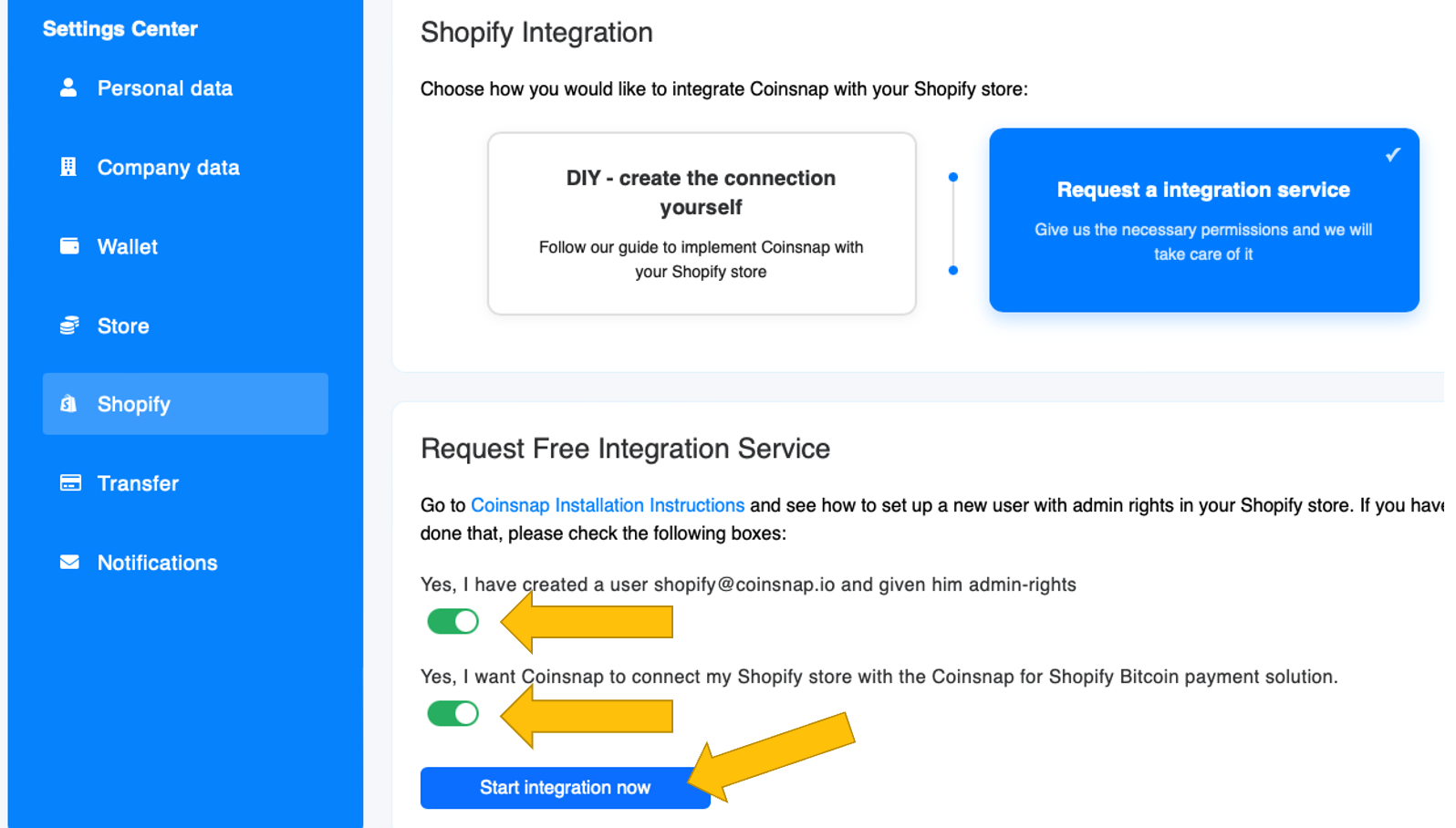
Ci occuperemo di tutto il resto e ti informeremo immediatamente quando Coinsnap per Shopify sarà installato e potrai eliminare l’amministratore shopify@coinsnap.io dal tuo sistema Shopify!